定位和运行应用程序
通过点击模拟器的招牌位图上的光标键的图片,或者使用PC键盘光标(箭头)键导航并选择HelloWorld应用程序。点击"Selection"按钮(在光标控制键的中间)启动应用程序。
注意
没有特定图标的应用程序(在.aif文件中指定)将会被赋予一个默认的图标,它看起来像一片锯齿状拼盘。
在某些SDK/IDE(例如Borland和CodeWarrior的一些版本)中,你建立的应用程序可能位于"Other"文件夹下,而不在主桌面上。如果出现这种情况,请导航并选择Other文件夹,接着通过点击"Selection"按钮打开它。导航并选择HelloWorld应用程序并点击"Selection"按钮调用该应用程序。
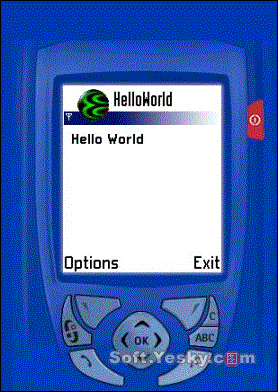 图1-5."HelloWorld"应用程序 |
调试应用程序 作为代替,你可以在IDE中使模拟器上运行的应用程序处于调试模式--这个过程验证依赖于使用的IDE。典型情况下,你需要首先在源代码的适当位置设置断点。
启动处于调试模式的模拟器。由于要调试的是应用程序(本质上是动态链接库DLL),而不是模拟器本身,你需要导航并运行应用程序。该应用程序将会启动,碰到你设置的断点的时候执行会停止。接着你可以使用自己选择的IDE工具逐步执行应用程序的源代码。
更多的IDE帮助 本文没有不同IDE功能的更多介绍,因此如果你要查询更多的IDE帮助信息,可以通过Help菜单选项进行。
对于微软Visual C++,你可以选择Help|Contents菜单选项,它在与IDE一起安装的MSDN中提供。
对于Borland C++Builder 6,你可以使用Help菜单选项。你会发现除了标准的Borland帮助文件之外还有一个独立的Help|Borland C++ Mobile Edition Help页面。对于C++BuilderX,你可以选择Help|Help Topics,然后选择Mobile Development。
对于Metrowerks CodeWarrior,有一个Help|Online Manuals菜单选项,它包含了使用
Symbian OS时大量的有价值的信息。
还有更多的特定IDE信息可以在线获得--例如到http://msdn.microsoft.com/链接查找Visual C++信息,到http://bdn.borland.com/链接查找Borland C++信息,到http://www.metro-werks.com/MW/Develop/Wireless/链接查找CodeWarrior信息。